Với tóm tắt lý thuyết Tin học lớp 7 Bài 10: Hoàn thiện bảng tính sách Kết nối tri thức hay, chi tiết cùng với bài tập trắc nghiệm chọn lọc có đáp án giúp học sinh nắm vững kiến thức trọng tâm, ôn luyện để học tốt môn Tin học7.
Tin học lớp 7 Bài 10: Hoàn thiện bảng tính
Video giải Tin học 7 Bài 10: Hoàn thiện bảng tính - Kết nối tri thức
A. Lý thuyết Tin học 7 Bài 10: Hoàn thiện bảng tính
1. Các thao tác hoàn thiện bảng tính
a) Các thao tác với bảng tính
- Tạo trang tính mới:

Hình 1. Tạo mới trang tính
- Xóa một trang tính: Nháy nút phải chuột vào tên trang tính rồi chọn Delete
- Chèn trang tính mới trước trang tính A: Nháy nút phải chuột vào tên trang tính A, chọn Insert/WorkSheet rồi chọn OK
- Đổi tên trang tính: Nháy đúp chuột vào tên trang tính, nhập tên mới, nhấn phím Enter
- Thay đổi thứ tự các trang tính: Nháy chuột vào tên trang tính, kéo thả chuột sang trái, phải để di chuyển trang tính đến vị trí mong muốn
- Sao chép một trang tính sang vị trí mới: Nháy nút phải chuột vào tên trang tính và chọn lệnh Move or Copy. Cửa sổ Move or Copy xuất hiện như Hình 10.3
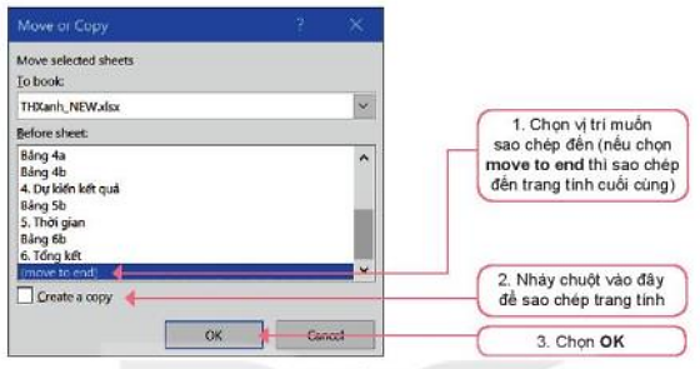
Hình 2. Cửa sổ Move or Copy
b) Kẻ đường viền ô và khung bao quanh vùng dữ liệu
- Chọn vùng dữ liệu muốn kẻ đường viền ô, kẻ khung và chọn Format Cells
- Trong cửa sổ Format Cells chọn trang Border, thiết lập các thông số kẻ đường viền, kẻ khung như hướng dẫn trong Hình 3.
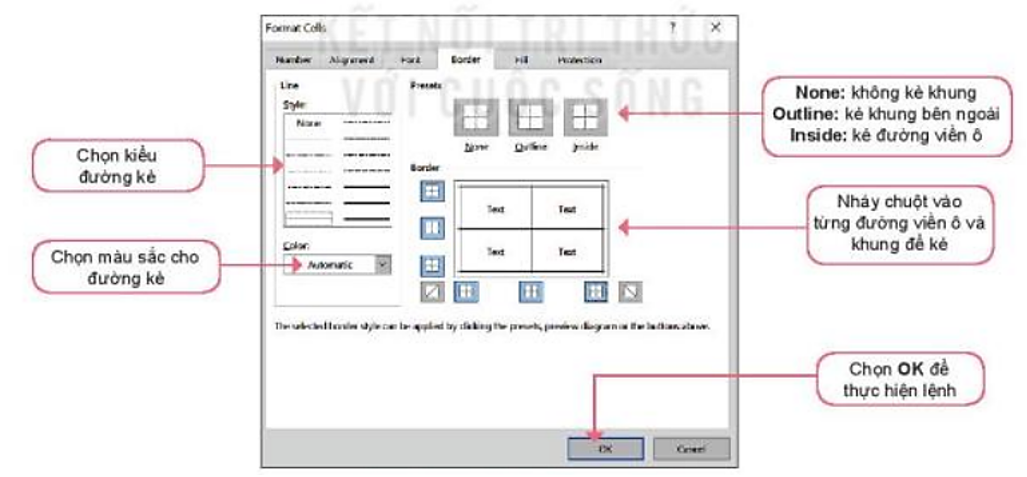
Hình 3. Cửa số Format Cells
2. In dữ liệu trong bảng tính
Bước 1: Đánh dấu vùng dữ liệu muốn in
Bước 2: Thực hiện lệnh File/Print
Xuất hiện hộp thoại Print như Hình 4. Nhập các thông số in trước khi chọn Print để in.
Bước 3. Sau khi nhập các thông số in, nháy chuột lên biểu tượng Print ![]() để tiến hành in.
để tiến hành in.
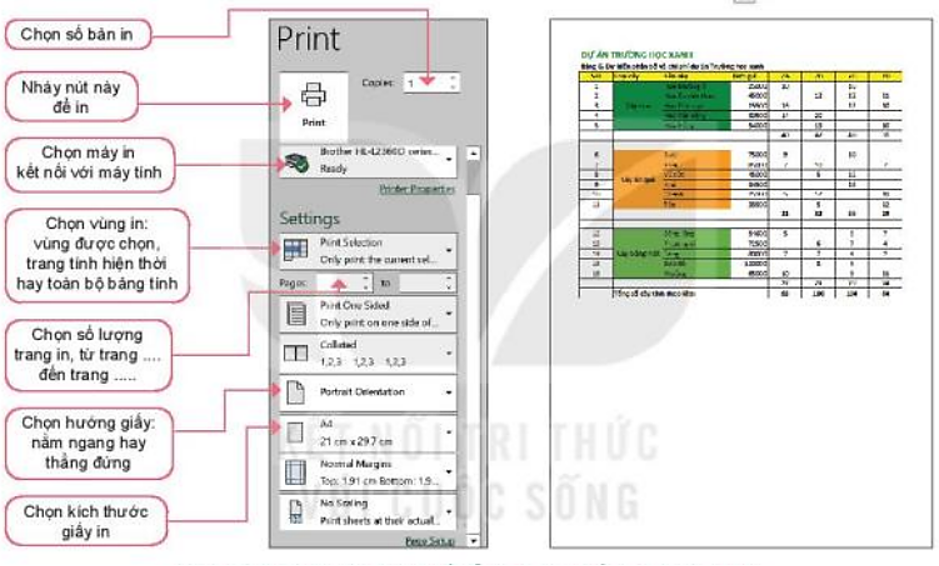
Hình 4. Nhập các thông số để in và xem kết quả trước khi in
3. Thực hành trình bày hoàn chỉnh dữ liệu dự án trường học xanh
Nhiệm vụ
- Tạo trang tính mới để trình bày dữ liệu của dự án Trường học xanh
- Sử dụng các kiến thức đã biết để định dạng dữ liệu và trình bày trang tính.
- Kẻ đường viền
Hướng dẫn
a) Tạo trang tính mới
- Mở tệp bảng tính THXanh.xlsx.
- Tạo trang tính mới có tên là 6. Hoàn thiện
- Chọn trang tính 5. Tổng kết và sao chép nội dung trang tính này vào trang tính 6. Hoàn thiện.
- Sửa tên các dòng đầu của trang tính như Hình 5
b) Định dạng dữ liệu và trình bày trang tính
- Thiết lập định dạng dữ liệu cho hai cột Trung bình và Chi phí như sau
+ Cột dữ liệu Trung bình: thiết lập định dạng là số có hai chữ số thập phân
+ Cột dữ liệu Chi phí: Thiết lập định dạng là số không có chữ số thập phân (số chữ số thập phân bằng 0) và thiết lập chế độ hiển thị phân tách hàng nghìn, hàng triệu, …
- Tại cột Loại cây (cột B) em gộp các ô cùng nhóm theo loại cây hoa, cây ăn quả, cây bóng mát.
- Căn giữa cho dữ liệu trong các ô đã gộp theo cả chiều dọc và chiều ngang.
- Tô màu nền cho các ô dữ liệu theo từng loại cây.
c) Kẻ đường viền, kẻ khung
- Đánh dấu toàn bộ vùng dữ liệu chính của trang tính (vùng A3:N25)
- Kẻ đường viền cho các ô và kẻ khung cho vùng dữ liệu.
- Thực hiện các thao tác căn chỉnh một lần nữa các cột và hàng của trang tính một cách thích hợp, có thể theo mẫu như Hình 5.
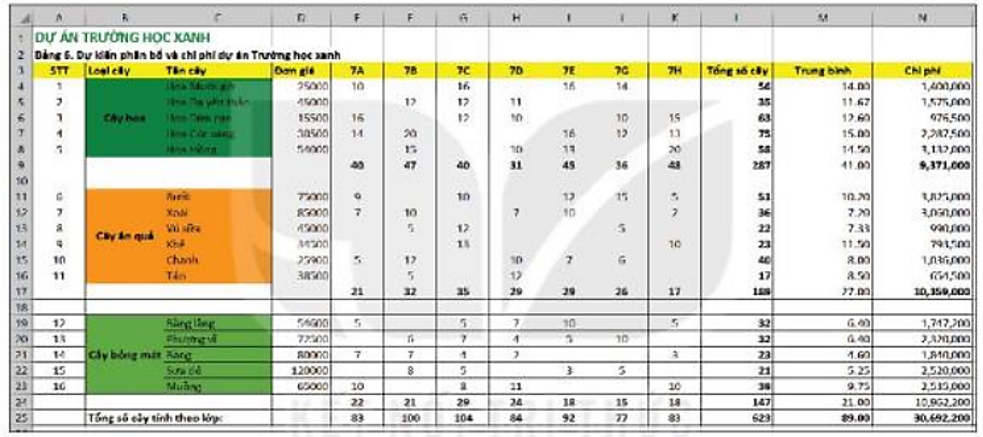
Hình 5. Hoàn thiện dữ liệu Trường học xanh
- Lưu tệp: Công việc tính toán dữ liệu dự án đã hoàn thành. Em có thể in toàn bộ trang tính này hoặc sao chép dữ liệu sang phần mềm trình chiếu để trình bày trước lớp.
B. Bài tập trắc nghiệm Tin học 7 Bài 10: Hoàn thiện bảng tính
Câu 1. Để in trang tính, em thực hiện lệnh:
A. File/Print
B. File/Save
C. File/Save As
D. File/Close
Đáp án đúng là: A
Để in trang tính, em thực hiện lệnh: File/Print
Câu 2. Để in trang tính, em thực hiện bao nhiêu bước?
A. 2
B. 3
C. 4
D. 5
Đáp án đúng là: A
Để in trang tính, em thực hiện 2 bước:
- Bước 1: Đánh dấu vùng dữ liệu muốn in.
- Bước 2: Thực hiện lệnh File/Print.
Câu 3. Trong cửa sổ Print, lựa chọn tại mục Copies dùng để:
A. In
B. Chọn số bản in
C. Chọn máy in
D. Chọn số trang in
Đáp án đúng là: B
Trong cửa sổ Print, lựa chọn tại mục Copies dùng để chọn số bản in.
Câu 4. Trong cửa sổ Print, lựa chọn tại mục Printer dùng để?
A. In
B. Chọn hướng giấy
C. Chọn máy in
D. Chọn số trang in
Đáp án đúng là: C
Trong cửa sổ Print, lựa chọn tại mục Printer dùng để chọn máy in.
Câu 5. Trong cửa sổ Print, lựa chọn tại mục Pages dùng để?
A. In
B. Chọn hướng giấy
C. Chọn kích thước giấy in
D. Chọn số trang in
Đáp án đúng là: D
Trong cửa sổ Print, lựa chọn tại mục Pages dùng để chọn số trang in từ trang … đến trang …
Câu 6. Với bảng tính em có thể thực hiện thao tác?
A. Tạo trang tính mới.
B. Xóa một trang tính.
C. Đổi tên trang tính.
D. Cả A, B và C.
Đáp án đúng là: D
Với bảng tính em có thể thực hiện thao tác như tạo trang tính mới, xóa một trang tính, đổi tên trang tính, thay đổi thứ tự trang tính, sao chép một trang tính sang vị trí mới, chèn trang tính mới trước trang tính đã có.
Câu 7. Để thực hiện kẻ viền cho ô tính em thực hiện tại lệnh nào trong cửa sổ Format Cells?
A. Font
B. Border
C. Number
D. Alignment
Đáp án đúng là: B
Để thực hiện kẻ viền cho ô tính em thực hiện tại Border trong cửa sổ Format Cells.
Câu 8. Thao tác nháy chuột vào tên trang tính, kéo thả chuột sang trái, phải dùng để?
A. Tạo trang tính mới.
B. Chèn thêm trang tính.
C. Di chuyển trang tính.
D. Sao chép trang tính.
Đáp án đúng là: C
Thao tác nháy chuột vào tên trang tính, kéo thả chuột sang trái, phải để di chuyển trang tính đến vị trí mong muốn.
Câu 9. Thao tác nháy phải chuột vào tên trang tính rồi chọn Delete dùng để thực hiện:
A. Tạo trang tính mới.
B. Chèn thêm trang tính.
C. Xóa một trang tính.
D. Sao chép trang tính.
Đáp án đúng là: C
Thao tác nháy chuột vào tên trang tính, kéo thả chuột sang trái, phải để xóa một trang tính đến vị trí mong muốn.
Câu 10. Cho các thao tác sau:
a) Trong cửa sổ Format Cells, chọn trang Broder. Thiếp lập các thông số kẻ đường viền, kẻ khung.
b) Chọn vùng dữ liệu muốn kẻ đường viền, kẻ khung.
c) Mở cửa sổ Format Cells.
Hãy sắp xếp thứ tự các thao tác để thực hiện kẻ khung, đường viền?
A. a → b → c
B. a → c → b
C. b → a → c
D. b → c→ a
Đáp án đúng là: D
Để thực hiện kẻ khung, đường viền cho vùng dữ liệu em thực hiện:
- Chọn vùng dữ liệu muốn kẻ đường viền, kẻ khung.
- Mở cửa sổ Format Cells.
- Trong cửa sổ Format Cells, chọn trang Broder. Thiếp lập các thông số kẻ đường viền, kẻ khung.
Câu 11. Lựa chọn 
A. Không kẻ khung
B. Kẻ khung bên ngoài
C. Kẻ đường viền ô
D. Chọn kiểu đường kẻ
Đáp án đúng là: B
Lựa chọn Outline trong cửa sổ Format Cells dùng để kẻ khung bên ngoài.
Câu 12. Lựa chọn sau trong cửa sổ Format Cells dùng để làm gì?
A. Không kẻ khung
B. Kẻ khung bên ngoài
C. Kẻ đường viền ô
D. Chọn kiểu đường kẻ
Đáp án đúng là: C
Lựa chọn Inside trong cửa sổ Format Cells dùng để kẻ đường viền ô.
Câu 13. Lựa chọn sau trong cửa sổ Format Cells dùng để làm gì?
A. Không kẻ khung
B. Kẻ khung bên ngoài
C. Kẻ đường viền ô
D. Chọn kiểu đường kẻ
Đáp án đúng là: A
Lựa chọn None trong cửa sổ Format Cells dùng để không kẻ khung.
Câu 14. Lựa chọn sau trong cửa sổ Format Cells dùng để làm gì?
A. Chọn màu sắc cho đường kẻ.
B. Chọn độ dày cho đường kẻ.
C. Kẻ đường viền ô.
D. Chọn kiểu đường kẻ.
Đáp án đúng là: A
Lựa chọn tại Color trong cửa sổ Format Cells dùng để chọn màu sắc cho đường kẻ.
Câu 15. Thao tác nháy nút phải chuột vào tên trang tính, chọn Insert/Worksheet rồi chọn OK dùng để làm gì?
A. Thay đổi thứ tự trang tính.
B. Sao chép trang tính.
C. Chèn trang tính.
D. Xóa trang tính.
Đáp án đúng là: C
Để chèn trang tính mới vào trước trang tính A em thực hiện nháy nút phải chuột vào tên trang tính A, chọn Insert/Worksheet rồi chọn OK.
Xem thêm các bài tóm tắt lý thuyết Tin học lớp 7 Kết nối tri thức hay, chi tiết khác:
Lý thuyết Tin học 7 Bài 9: Trình bày bảng tính
Lý thuyết Tin học 7 Bài 10: Hoàn thiện bảng tính
Lý thuyết Tin học 7 Bài 11: Tạo bài trình chiếu
Lý thuyết Tin học 7 Bài 12: Định dạng đối tượng trên trang chiếu
Lý thuyết Tin học 7 Bài 13 : Thực hành tổng hợp: Hoàn thiện bài trình chiếu